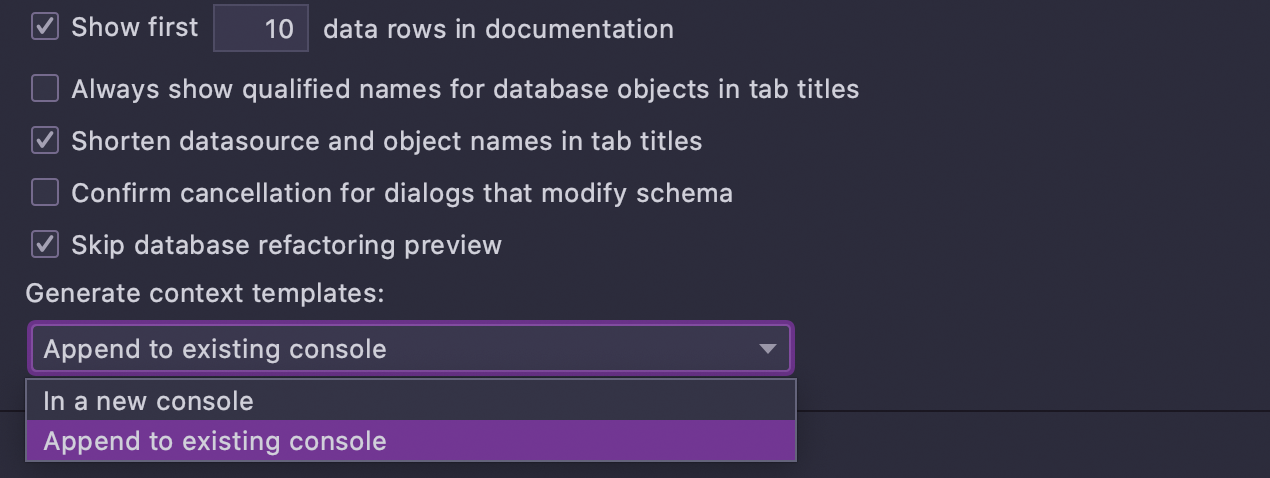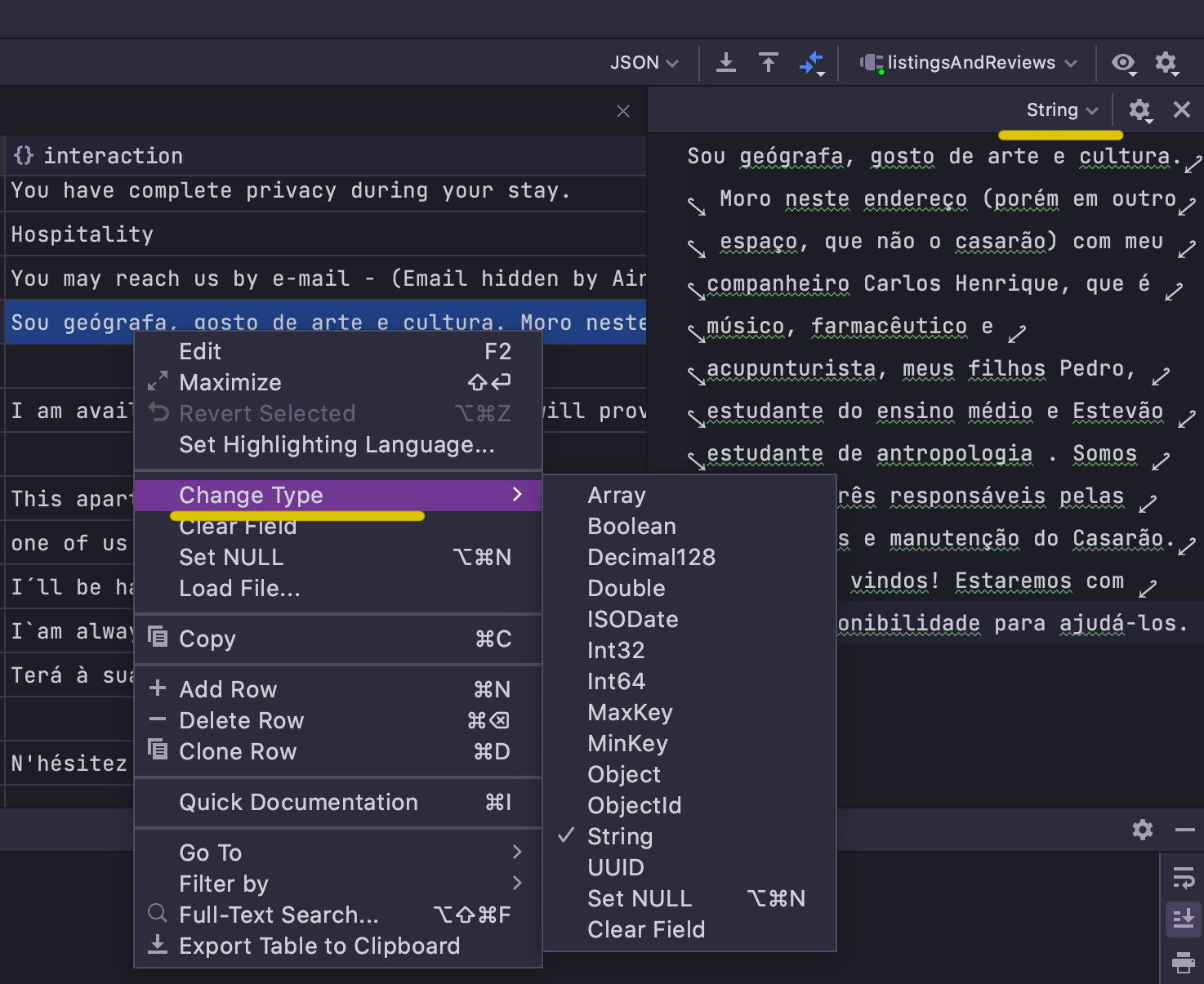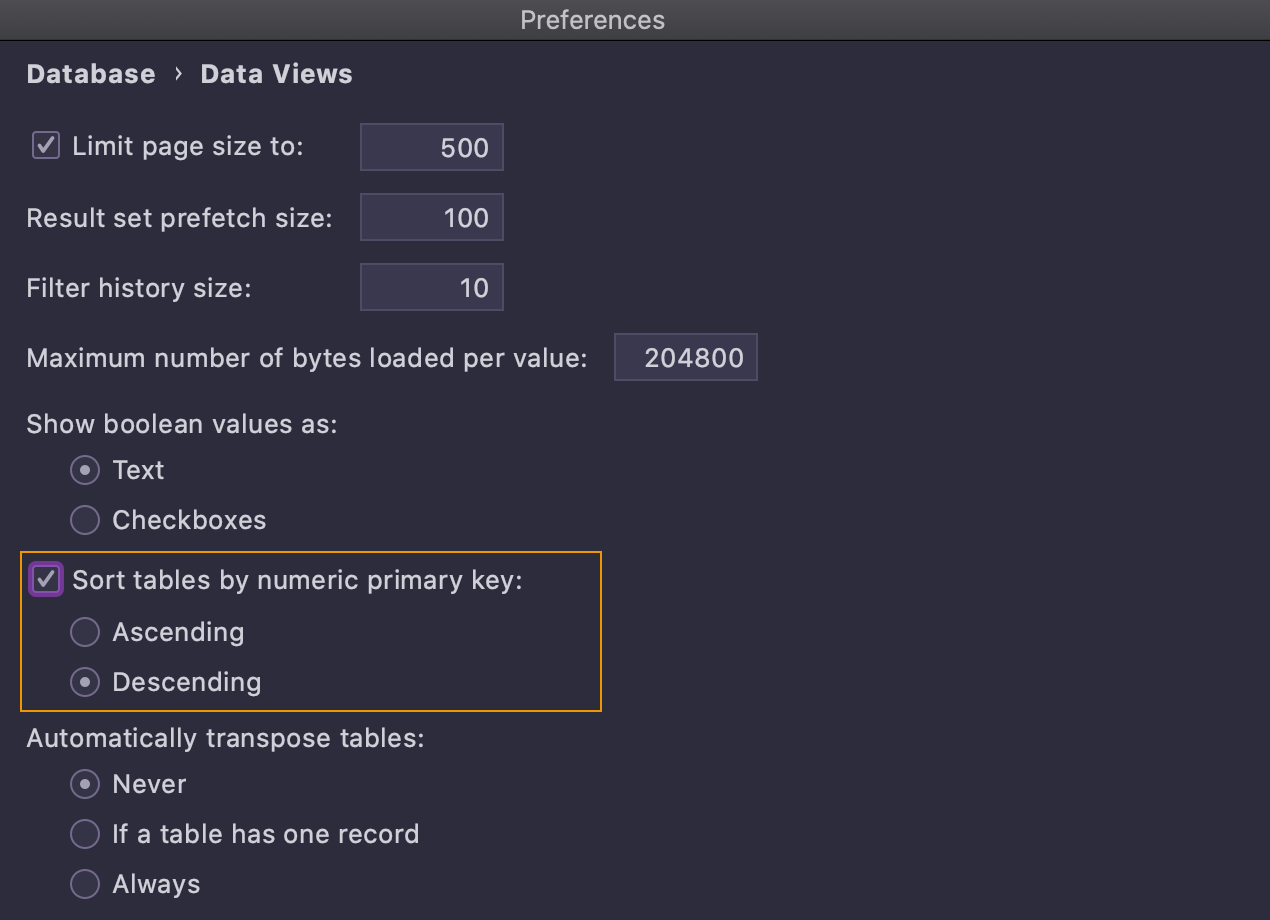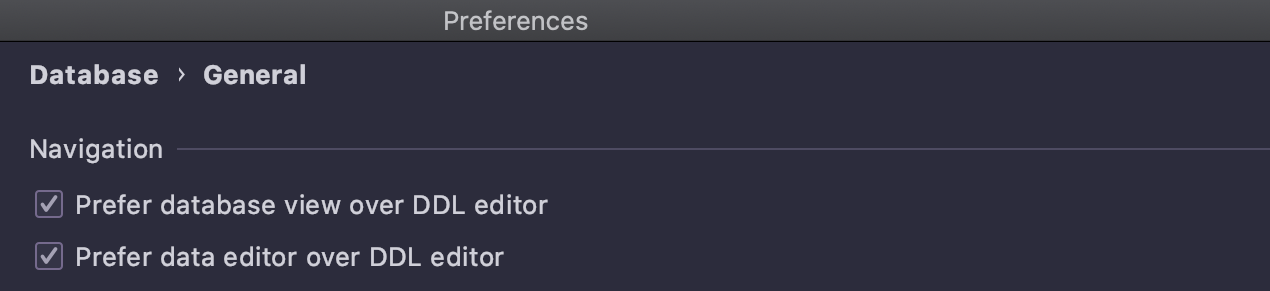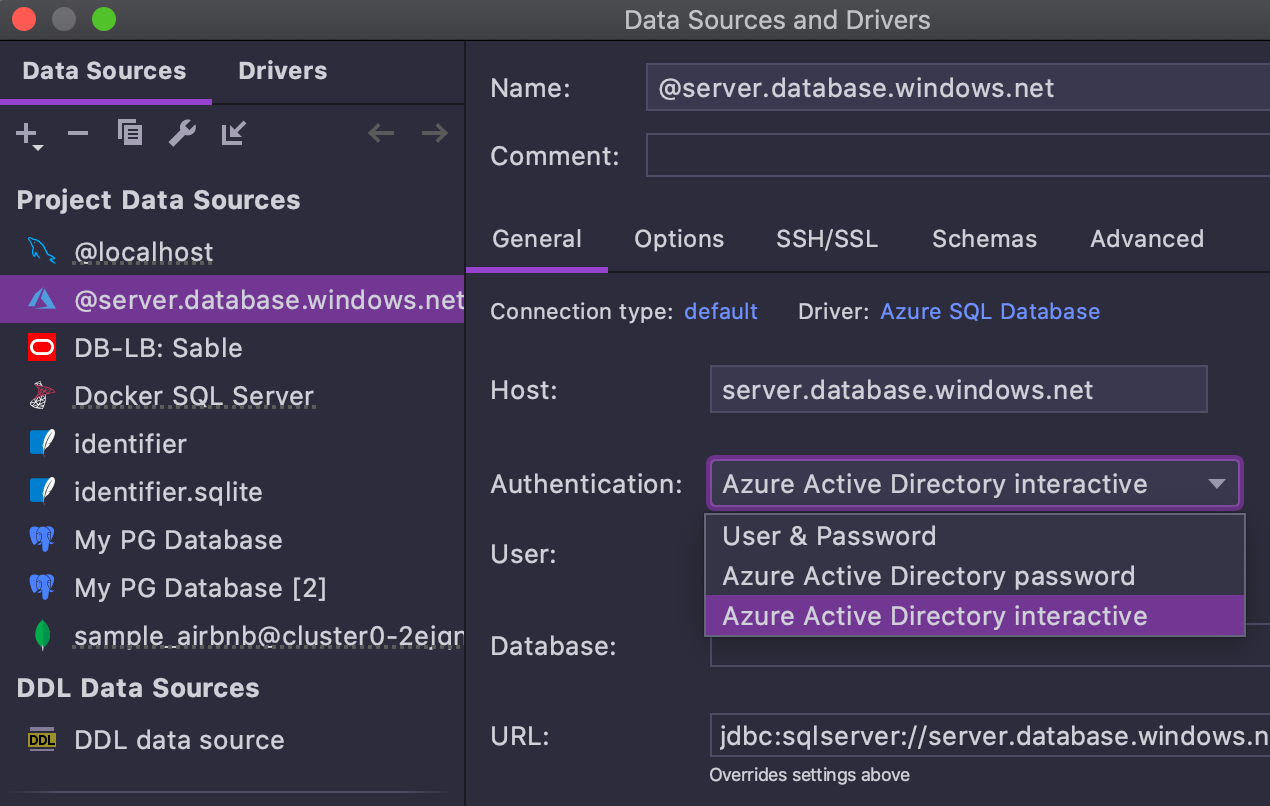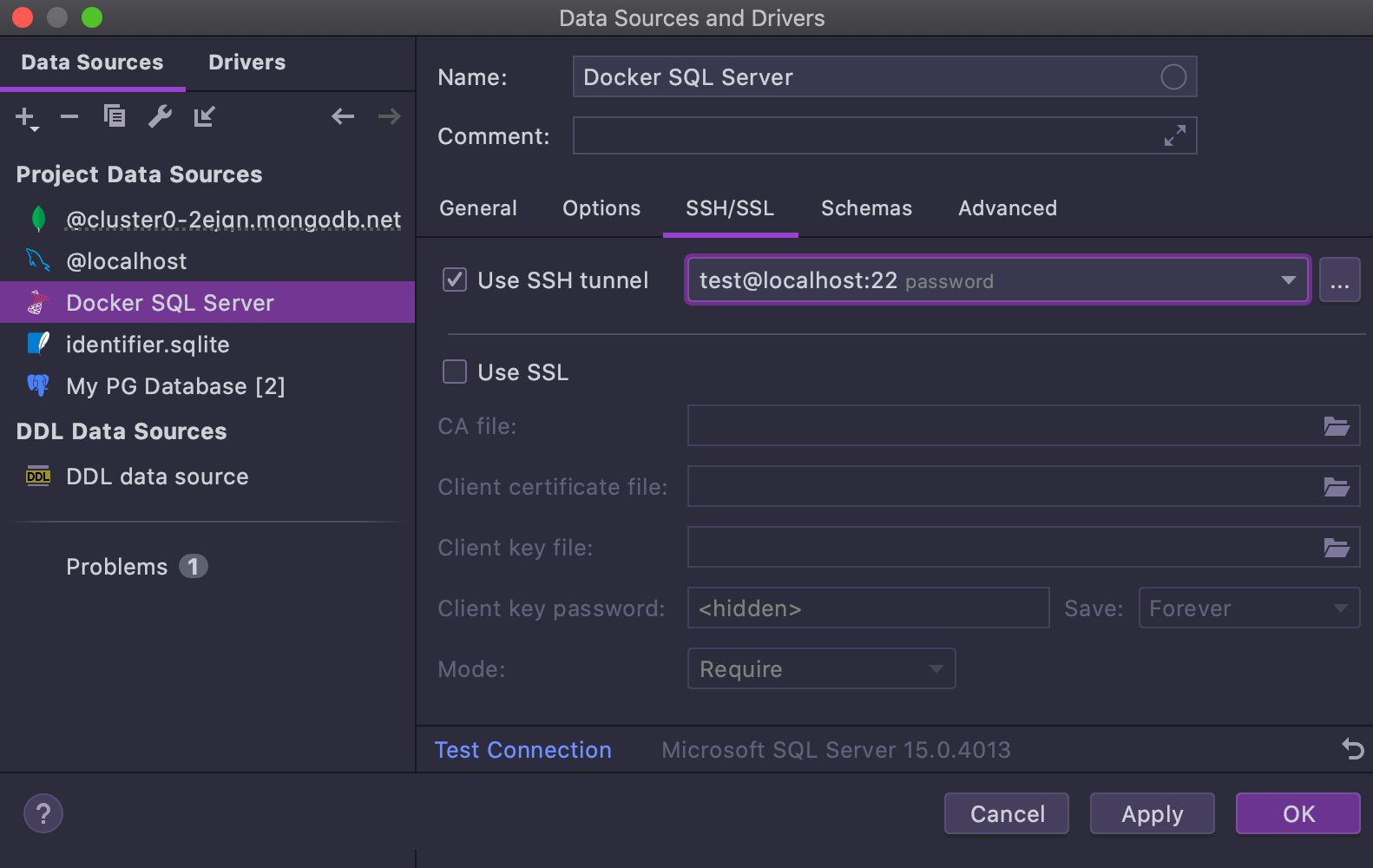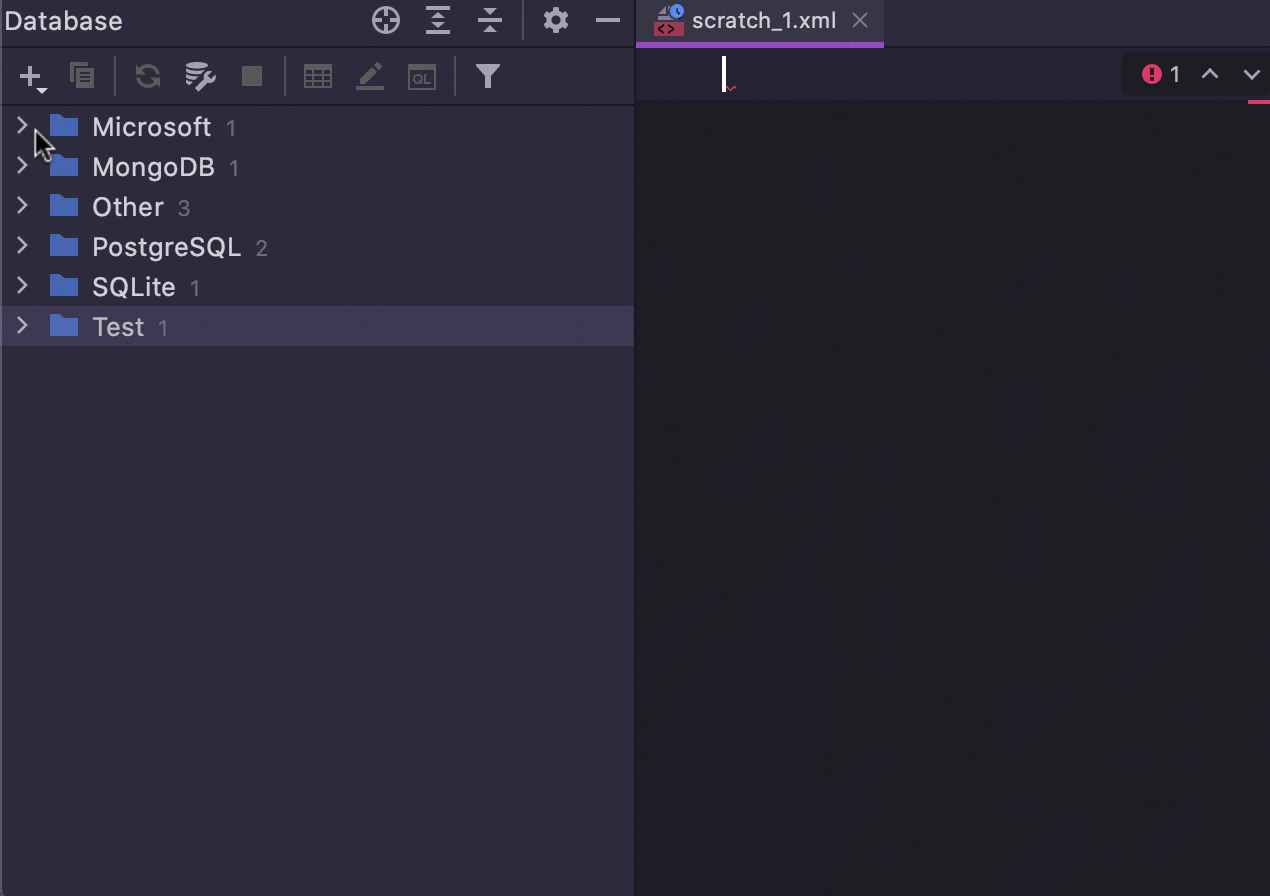Хотя IntelliJ IDEA является полноценной IDE (Интегрированная среда разработки), вы наверняка захотите ее персонализировать. В JetBrains Marketplace есть множество плагинов с полезными функциями, которые могут удовлетворить ваши личные или деловые потребности.
Библиотека огромна, и в ней легко заблудиться. В этой статье мы поделимся недавно появившимися и всеми любимыми плагинами. Нам также интересно узнать, какие плагины любите вы, поэтому, пожалуйста, расскажите о них в комментариях.
Напоминаем, что все плагины можно установить через Настройки/Параметры | Плагины или на вкладке Плагины на экране приветствия.
Погнали!
Хиты
Плагин Jump to Line
Многие навигационные действия в дебаггере IntelliJ IDEA позволяют установить точку останова в нужном месте, но иногда необходимо достичь строки одним щелчком мыши. Здесь на помощь приходит плагин Jump To Line. Он позволяет добраться до любой строки и установить там точку выполнения, не выполняя предыдущий код.
Таким образом предлагается простая навигация - просто перетащите стрелку в область Gutter, поместив точку выполнения в нужную строку. Помните, что перед перемещением стрелки необходимо приостановить выполнение программы.
Узнайте больше об этом плагине в нашем блоге.

Плагин Key Promoter X
Не секрет, что кодинг без использования мыши быстрее и эффективнее, но как стать ориентированным на клавиатуру, когда в IntelliJ IDEA так много сочетаний клавиш, которые нужно запомнить? Key Promoter X научит вас пользоваться ими. Как настойчивый и дотошный тренер, он отобразит всплывающую подсказку с соответствующим сочетанием клавиш при нажатии на элемент внутри IDE. Более того, для кнопок, не имеющих шортката, Key Promoter X предложит вам создать его.
Практика доведет все до идеала! Через некоторое время вы заметите, что подсознательно экономите время и используете нужный шорткат.

Плагин Maven Helper
Если вы ищете дополнительные возможности для работы с проектами Maven, этот плагин вам просто необходим. Он позволяет просматривать, анализировать и исключать конфликтующие зависимости. Также можно запускать и отлаживать цели Maven и многое другое. Попробуйте этот 5-звездочный плагин!

Плагин Doc-Aware Search Everywhere
Это отличное расширение для часто используемого диалогового окна Search Everywhere. Этот плагин добавляет справочные статьи в список результатов поиска. Просто нажмите на ту, которая кажется подходящей, и она появится в вашем веб-браузере по умолчанию. Это действительно помогает сэкономить кучу времени, поскольку вам больше не придется вручную открывать справку по продукту в браузере и искать статью самостоятельно.

Плагин Rainbow brackets
Если вас когда-нибудь раздражали многочисленные повторяющиеся скобки с вложенными элементами, этот плагин станет вашим спасением. Он присваивает каждому набору открывающих и закрывающих скобок свой собственный цвет, облегчая отслеживание того, где начинается и заканчивается блок кода. Поверьте, как только вы попробуете его, вы поймете, что вам все время не хватало именно этого.

Плагин Randomness
Вам нужно добавить в проект рандомные данные, например, слово, число или строку? Если у вас закончились варианты, установите этот плагин и нажмите Alt+R в Windows и Linux или R в macOS, чтобы увидеть выпадающий список возможных типов данных, которые вы можете добавить. Выберите нужный, и тогда произойдет волшебство - плагин Randomness будет добавлять разные значения каждый раз, когда вы применяете это действие.

Плагин EduTools
Этот плагин полезен как для учащихся, так и для преподавателей. Он позволяет изучать и преподавать языки программирования, такие как Kotlin, Java, Python, JavaScript, Rust, Scala, C/C++ и Go, прямо из IDE. Если вы изучаете программирование, мы призываем вас учиться на практике. Установите плагин, чтобы присоединиться к публичному курсу программирования, доступному в системе. Также вы можете записаться на индивидуальный курс вашего учителя или коллеги по работе. Да, вы не ослышались, плагин Edu Tools позволяет создавать упражнения и делиться ими со своими коллегами.

Плагин GitToolBox
IntelliJ IDEA уже поддерживает полноценную интеграцию с Git, но этот плагин предлагает дополнительные возможности, которые можно использовать по своему усмотрению. Люди приобретают его в основном для inline blame - аннотации, которая показывает, кто и когда изменил код в строке. GitToolBox также добавляет отображение статуса, автоматическую выборку, оповещения и многое другое.
Установите этот плагин, чтобы присоединиться к более чем полумиллиону людей, которые используют его для оптимизации ежедневного рабочего процесса Git.

Плагин WakaTime
Это как фитнес-трекер, но для мониторинга вашей активности в написании кода. Плагин WakaTime предоставляет услугу отслеживания времени, автоматически генерируя изящные метрики и аналитические данные. Используйте его для анализа производительности команды или для поиска путей повышения скорости разработки программ.

Плагин Extra Icons
Плагин Extra Icons предназначен для тех, кто хочет приукрасить вид проекта. Он добавляет набор значков, которые не поддерживаются IntelliJ IDEA по умолчанию. Они выглядят потрясающе и упрощают навигацию между файлами, поскольку вы можете визуально определить их тип. Кроме того, значки очень легко настраиваются. Вы можете настроить их в Preferences| Settings / Appearance & Behavior/ Appearance/ Extra Icons.

Бонус
В качестве дополнения установите Nyan Progress Bar, чтобы сделать индексирование более спокойным занятием. Если вам не нравится кот Nyan, попробуйте других персонажей, например, Mario или случайного покемона.
Мы надеемся, что эти плагины помогут вам настроить вашу IDE и буду делать вас немного счастливее каждый день. Оставайтесь продуктивными и получайте удовольствие от работы с IntelliJ IDEA!
Удачной работы!
В преддверии старта курса "Java Developer. Basic" приглашаем всех желающих на бесплатный двухдневный интенсив по теме "Хороший код".